
Como Buscar o CNPJ pelo Excel? Você tem um CNPJ em mãos e quer saber informações sobre? Existem alguns meios de como fazer isso, mas desta vez você vai aprender como buscar o CNPJ pelo Excel.
O Excel é muito poderoso e quando usamos seus suplementos aumentamos muito mais o seu poder e para esta tarefa, por exemplo, usaremos o suplemento Power Query.
Como CONSULTAR o CNPJ pelo EXCEL (Power Query e API) – Passo a Passo
Nesta aula você verá que é totalmente possível trazer os dados da Receita Federal para as suas planilhas de Excel através do Power Query e API.
Essa aplicação que iremos fazer nos permite trazer as informações, ou seja, os dados de uma empresa através de uma consulta de um determinado CNPJ.
Basicamente iremos fazer uma integração via API com o site da Receita Federal através do suplemento Power Query e assim conseguiremos trazer a funcionalidade do modo consulta para qualquer CNPJ.
Não é nada complicado e você verá que é mais simples do que você imagina. Confira:
Como Buscar CNPJ pelo Excel: Mãos à Obra
Crie uma tabela com o CNPJ que você deve saber as informações:
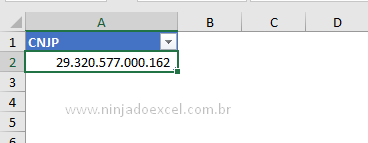
Como falamos anteriormente, usaremos o Power Query para atingirmos nosso objetivo. Para isso, você deve se dirigir até a guia Dados e clicar em Da Tabela para irmos ao ambiente do Power Query:
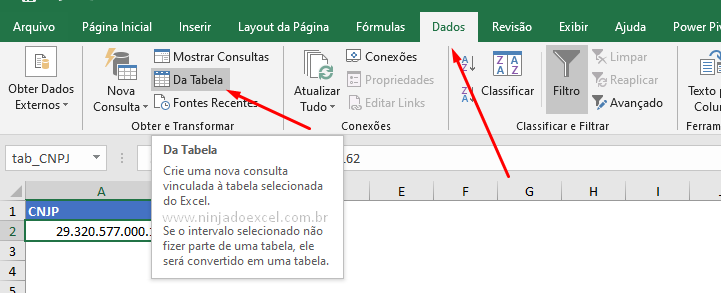
Em seguida, ainda na guia Página Inicial, você deve ir até Nova Fonte > Outras Fontes e finalizar clicando em Web:
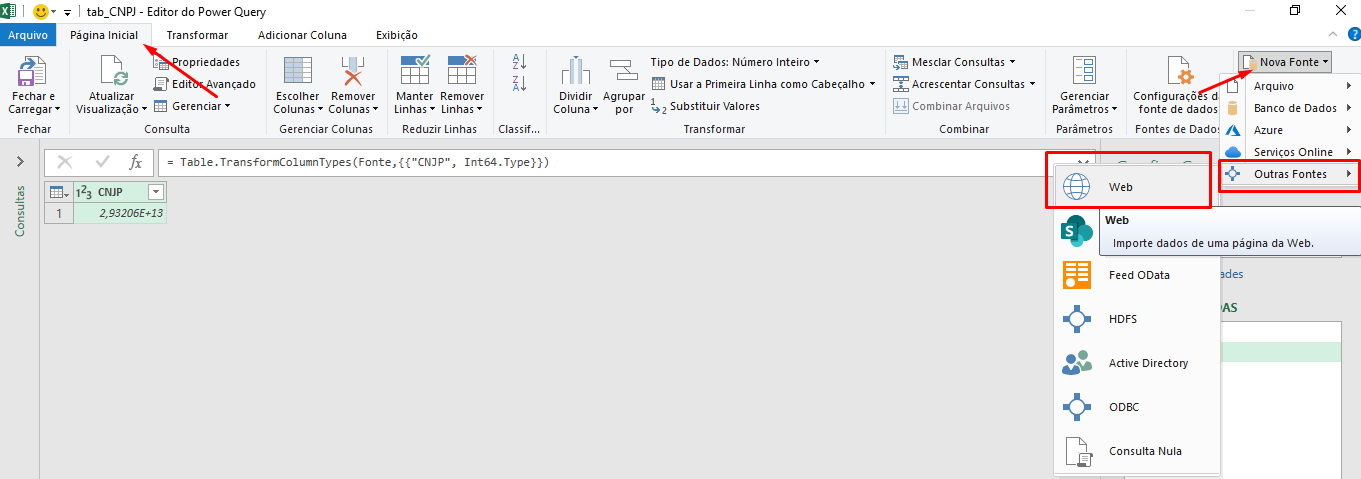
Posteriormente, usaremos a API (https://www.receitaws.com.br/v1/cnpj/27865757000102) da Receita Federal para darmos andamento ao nosso objetivo e pressione Ok:
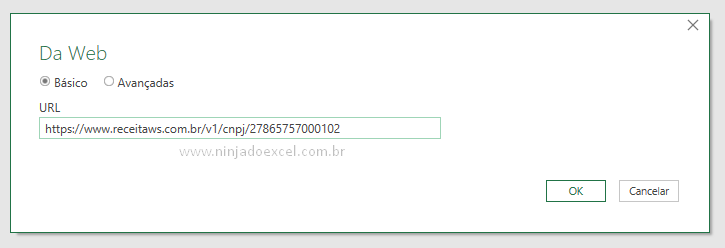
Esta API trás os dados de uma empresa, no entanto, ainda não é a que estamos procurando as informações. Para conseguir buscar o CNPJ pelo Excel, ainda precisamos caminhar um pouquinho mais:
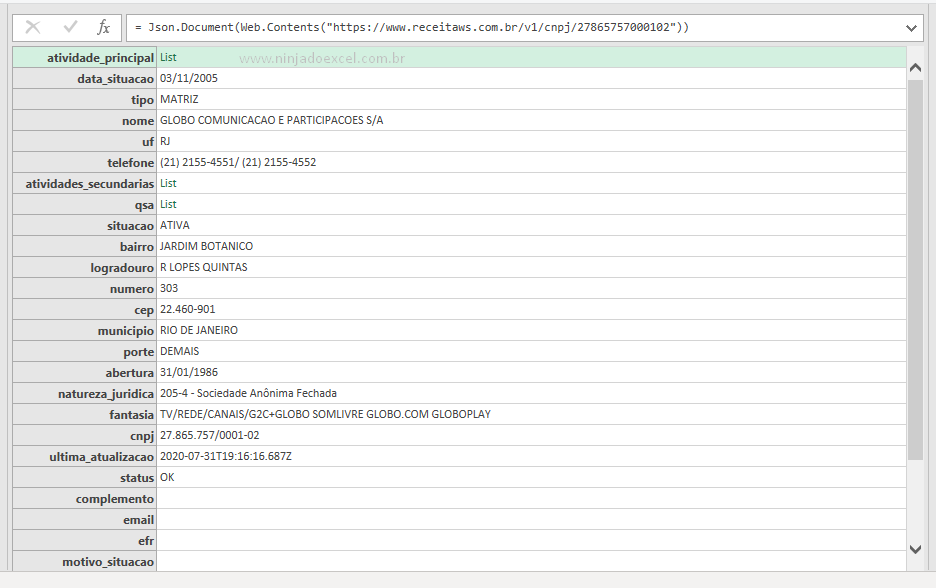
Cadastre seu email aqui no blog para receber em primeira mão todas as novidades, posts e videoaulas que postarmos.
Receber conteúdos de Excel
Preencha abaixo para receber conteúdos avançados de Excel.
Fique tranquilo, seu e-mail está completamente SEGURO conosco!
É muito importante que você me adicione na sua lista de contatos, para que os próximos emails não caiam no SPAM. Adicione este email: [email protected]
Agora, direcione-se até a guia Exibição e clique em Editor Avançado:
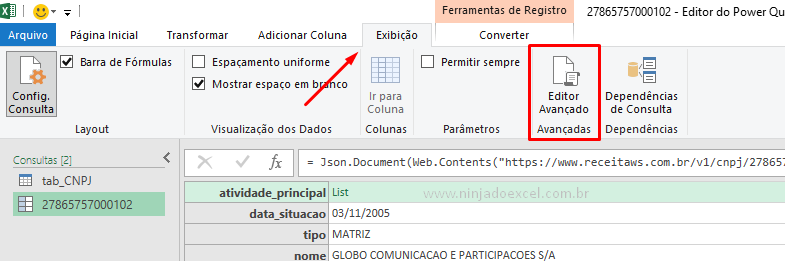
Abrimos uma janela chamada Editor Avançado e devemos digitar as informações mostradas na imagem abaixo e após preencher clique em Concluído:
- (CNPJ as number) =>
- &Number.ToText(CNPJ)
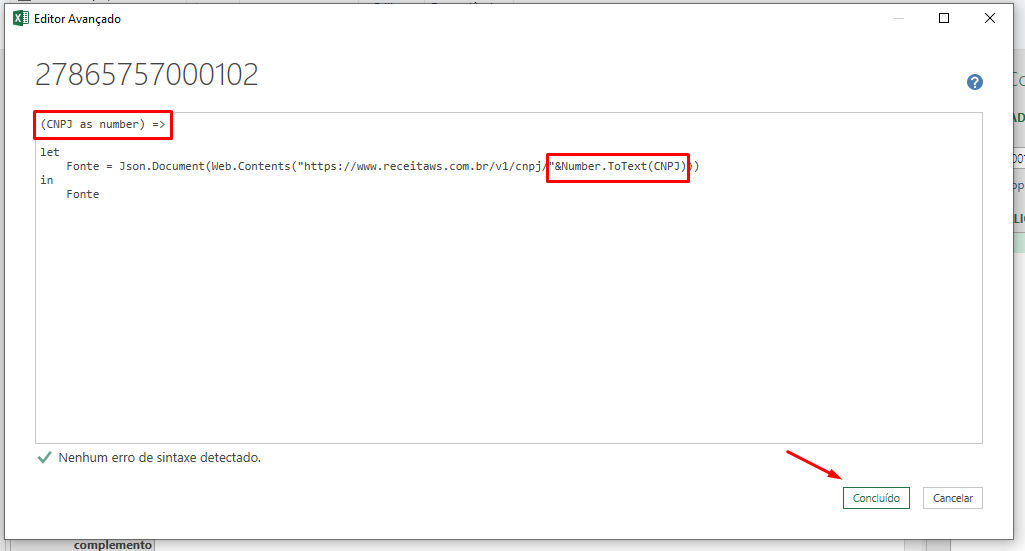
Para testar você já pode informar o CNPJ, sem pontos, hífen ou barra e clique em Invocar:
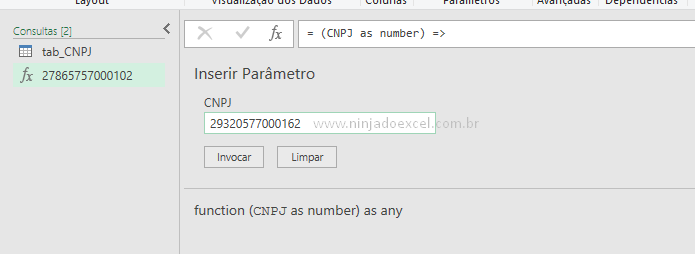
Pronto, veja que agora você tem todas as informações do CNPJ adquiridas pelo Excel:
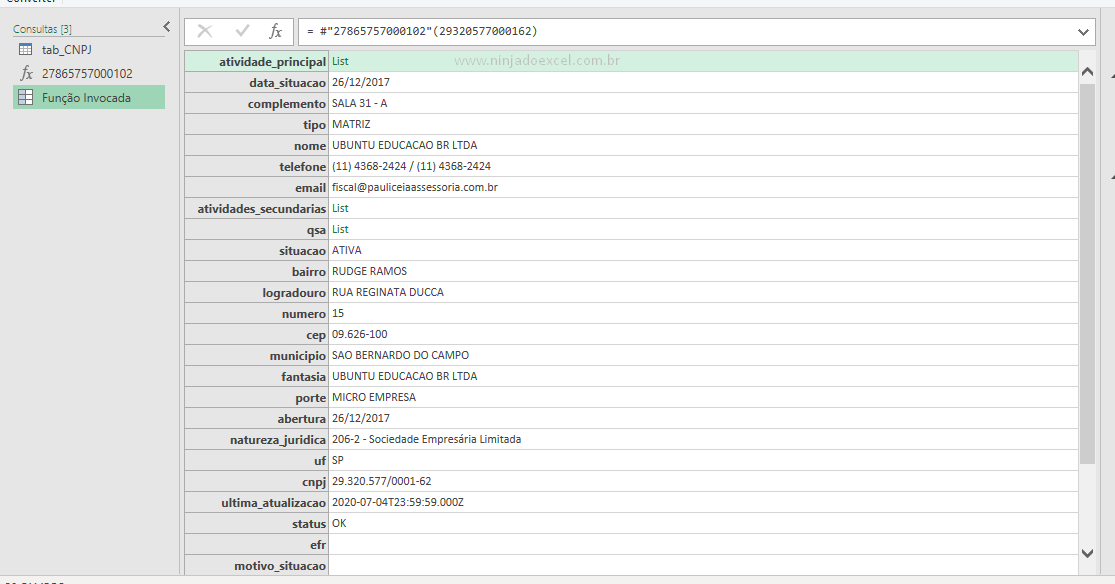
Se seu objetivo é somente saber as informações, você já pode parar por aí, no entanto, podemos fazer mais! Como por exemplo, exportar estas informações para serem usadas no Excel, propriamente dito.
Em Adicionar Coluna clique em Invocar Função Personalizada:
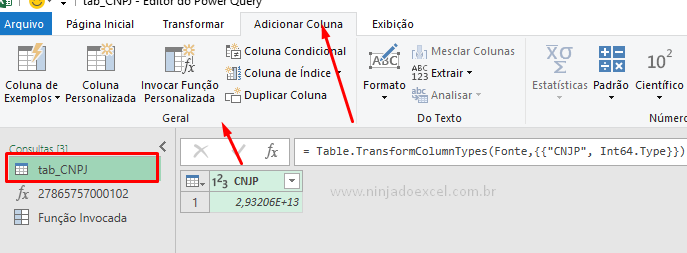
Nesta janela dê um nome a coluna e em seguida selecione a API que criamos anteriormente pressionando OK no final: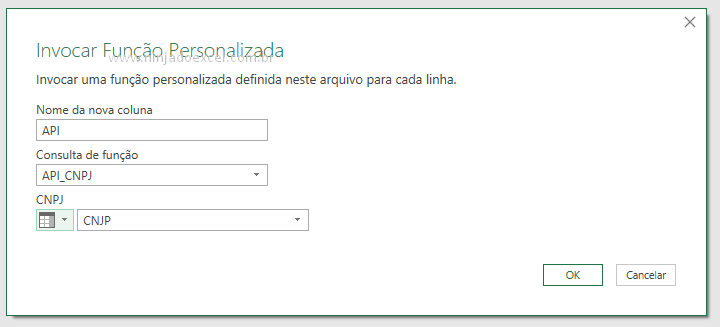
Por questão de segurança, já que são informações privadas, recebemos este aviso e então, clique em Continuar:

Na Janela Níveis de privacidade informe Público e depois Salvar:
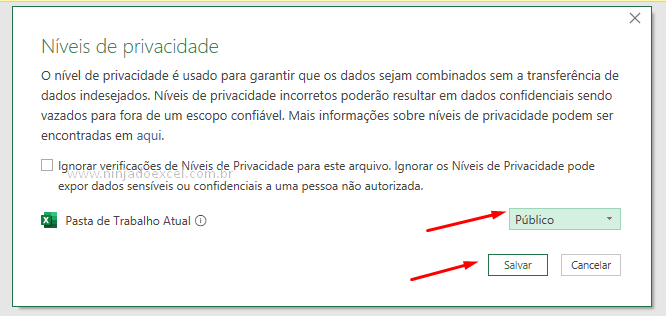
Algumas colunas não mostrarão todas as informações e para isso, você deve Expandir para Novas Linhas. Em seguida, selecione as opções desejadas
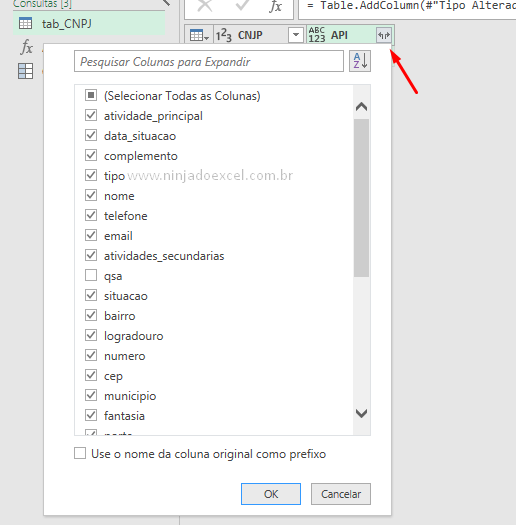
Você vai perceber que a maioria das informações agora já aparecem, mas nem todas. Algumas colunas ainda tem mais de uma informação na mesma, o que não é interessante. Faça, portanto, este ajuste:
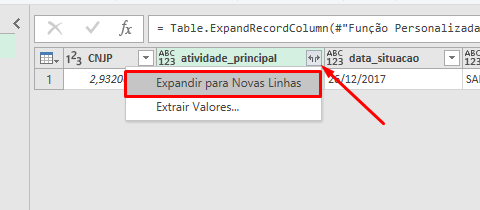
Escolha novamente as opções desejadas:
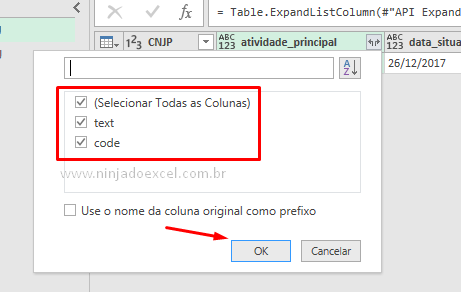
Agora podemos fechar nosso querido Power Query:
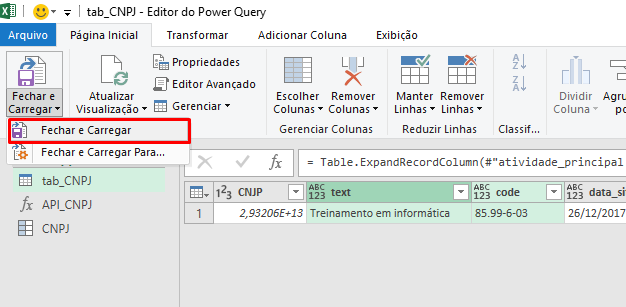
Pronto, agora temos todas as informações do CNPJ prontas para usarmos no Excel:
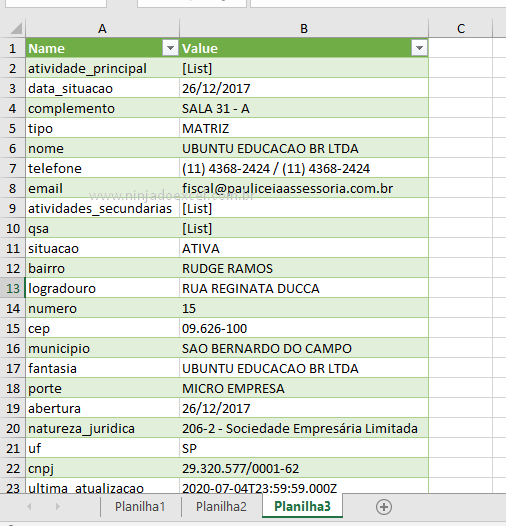
Curso de Excel Completo: Do Básico ao Avançado.
Quer aprender Excel do Básico ao Avançado passando por Dashboards? Clique na imagem abaixo e saiba mais sobre este curso.

Enfim, deixe seu comentário sobre a função!














![Listar-Dados-de-Acordo-com-a-Quantidade-[Planilha-Pronta-VBA] Listar Dados de Acordo com a Quantidade [Planilha Pronta VBA]](https://ninjadoexcel.com.br/wp-content/uploads/2023/04/Listar-Dados-de-Acordo-com-a-Quantidade-Planilha-Pronta-VBA-304x170.jpg)